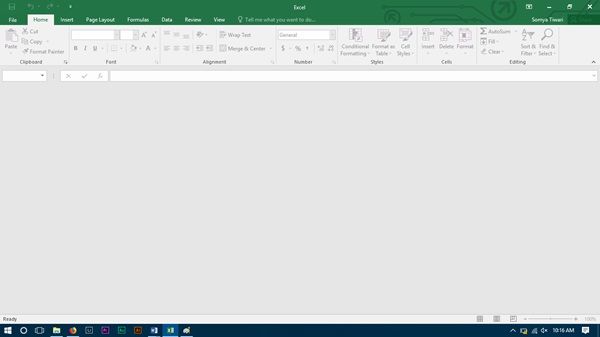Microsoft Excel 2016, Windows 10’da Boş Açılıyor Kullanıcılar tarafından Microsoft Excel 2016 ile ilgili çeşitli sorunlara ışık tutan raporlar yayınlandı. Bu raporlar, kaydedilmiş bir çalışma kitabının boş görüneceği bir sorun olduğunu bildirdi. Raporlara göre, kullanıcılar bir elektronik tabloyu kaydedecek ve dosyadan çıkacaklar. Ancak, bir dahaki sefere, dosyayı açmaya çalıştıkları zaman şaşırdıkça, boş görünecek ve hepsinden gri bir ekran gelmektedir.
Bu sorun, Microsoft Excel’in bozuk kurulumunu, Excel başlangıç tercihlerini vb. İçeren birkaç faktörden kaynaklanıyor olabilir. Aşağıdaki makalede belirtilen bazı kolay düzeltmelerin uygulanmasıyla sorun kolayca çözülebilir. Bununla birlikte, bu konuya girmeden önce, soruna neyin sebep olabileceğine bir göz atalım.
Microsoft Excel 2016’ın Windows 10’da Boş’u açmasına neden olan şey nedir?
Eh, konu birkaç şeyden kaynaklanıyor olabilir. Aşağıdaki listede, sorunu oluşturmaktan en çok sorumlu olanları belirttik.
- Microsoft Excel’in bozuk yüklemesi: Çoğu durumda, sorun Microsoft Excel’in bozuk bir kurulumundan kaynaklanır. Bu tür senaryolarda, kurulumunuzu onararak bu sorunu kolayca çözebilirsiniz.
- Başlangıç tercihleri: Sorunun nedeni olabilecek başka bir şey, Microsoft Excel başlangıç tercihleriniz olacaktır. Başlangıç tercihlerinizin saklandığı klasör genellikle bu tür sorunlara neden olur.
- Microsoft Excel ayarları: Son şey Microsoft Excel ayarlarınız olacaktır. Buna DDE, donanım ivmesi vb. Dahildir. Bu tür seçenekler genellikle sorunlara neden olur, ancak kolayca ele alınabilir.
Artık, soruna neden olan potansiyel faktörlerin temel bir anlayışına sahip olduğunuza göre, sorunu çözmeye devam edebiliriz. Sorunu çözmek için, lütfen aşağıda verilen çözümleri, verilen çözüme göre aynı sırayla uygulayın.
Donanım Hızlandırmasını Devre Dışı Bırak
Bazı durumlarda, excel dosyası boş görünüyor, çünkü Microsoft Excel, grafik kartının donanım hızlandırması nedeniyle dosyanın verilerini yükleyemiyor. Bu gibi durumlarda, donanım ivmesini devre dışı bırakarak sorunu çözebilirsiniz. İşte nasıl:
- Microsoft Excel’i açın.
- Dosya’ya tıklayın ve ardından Seçenekler’i seçin
- Gidin Gelişmiş sekmesine ve aşağı kaydırarak Display bölmesini.
- Emin ‘olun Devre Dışı donanım ivmesini kontrol’ ve ardından Tamam .Donanım Hızlandırmasını Devre Dışı Bırakma
- Dosyayı tekrar açmayı deneyin.
DDE Seçeneğini Yoksay
Bazen, Microsoft Excel’inizde DDE olduğunda veya Dinamik Veri Değişimi etkin olarak da bilindiğinde bu sorun oluşur. Bu seçenek, sisteminizdeki diğer uygulamaların Microsoft Excel öğelerine abone olmasını sağlar. Bunu düzeltmek için Microsoft Excel’de ‘DDE Yoksay’ seçeneğinin işaretli olmadığından emin olmanız gerekir. İşte nasıl:
- Microsoft Excel’i açın ve ardından Dosya’yı tıklayın.
- Seçenek’i seçin ve ardından Gelişmiş sekmesine geçin.
- Aşağı kaydırın ve Genel bölmesini bulun.
- ‘ Dinamik Veri Değişimi (DDE) kullanan diğer uygulamaları yoksay ‘ seçeneğinin işaretli olmadığından emin olun.DDE Seçeneğini Yoksay seçeneğinin işaretini kaldırın
- Tamam ve sorunun çözülüp çözülmediğini görüyoruz.
XLSTART Klasörünü Boşaltma
Yukarıda belirttiğimiz gibi, Microsoft Excel başlangıç tercihleriniz bazen sorunun nedeni olabilir. Başlangıç tercihleriniz XLSTART klasöründe saklanır. Bu klasörü boşaltmak tercihleri sıfırlar ve sorununuzu çözebilir. Klasörü nasıl bulacağınız:
- Aç Windows Gezgini’ni.
- Daha sonra aşağıdakileri adres çubuğuna yapıştırın :% AppData% \ Microsoft \
- Excel klasörünü bulun ve içine dokunun.Excel Klasörü Dolaşım
- Orada XLSTART klasörüne gidin ve tüm dosyaları örneğin masaüstünüz gibi başka bir konuma taşıyın.
- Tamamlandıktan sonra, excel dosyasını tekrar açmayı deneyin ve sorunu çözüp çözmediğini görün.
Microsoft Excel’in Onarımı
Yukarıda belirtilen çözümler sorununuzu çözmezse, bu durumda bozuk bir Microsoft Excel yüklemeniz olduğu anlamına gelir. Böyle bir durumda, kurulumu onarmanız gerekecektir. Bu, aşağıda verilen adımları izleyerek kolayca yapılabilir:
- Windows Key + X tuşlarına basın ve listeden Uygulamalar ve Özellikler öğesini seçin.
- Uygulamalar ve özellikler bölmesinde Microsoft Excel’i arayın . Microsoft Office kullanıyorsanız , bunun yerine arayın.
- Vurgulayın ve ardından Değiştir’i seçin.
- Hızlı Onarım gerçekleştirin ve sorunu çözüp çözmediğine bakın.